怎样让电脑连上手机的wifi 手机WiFi共享给电脑的步骤
日期: 来源:铲子手游网
在现代社会中手机已经成为人们生活中不可或缺的重要工具,而手机的WiFi功能更是让人们能够随时随地享受网络的便利。有时候我们可能会需要让电脑连接手机的WiFi,以便在没有网络的情况下继续工作或学习。下面就让我们来了解一下,怎样让电脑连上手机的WiFi,让手机的网络共享给电脑使用的具体步骤。
手机WiFi共享给电脑的步骤
操作方法:
1.打开手机,找到主页的【设置】图标
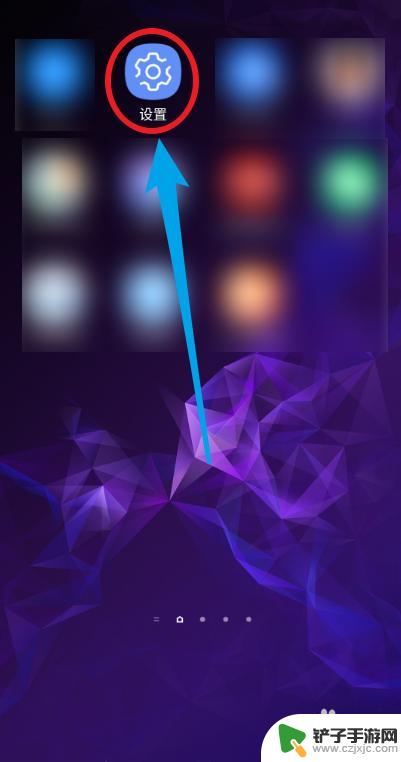
2.点击【连接】选项,包括wifi等
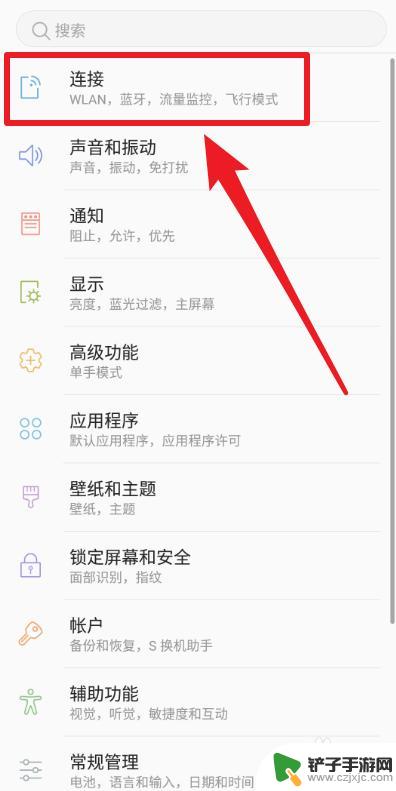
3.选择【移动热点和网络共享】选项
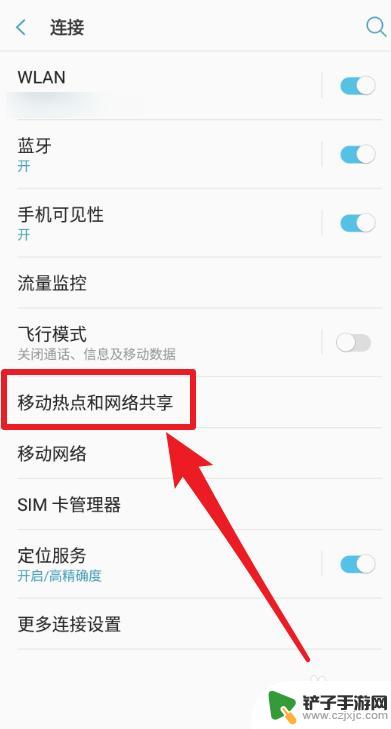
4.选择【USB网络共享】选项
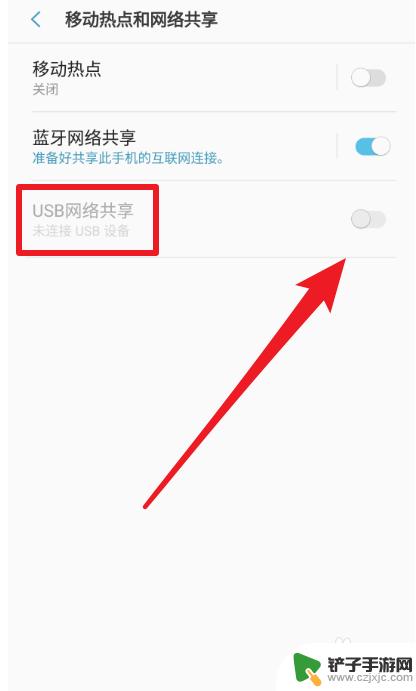
5.将手机的USB数据线连接到笔记本电脑,然后点击使其设置为使能
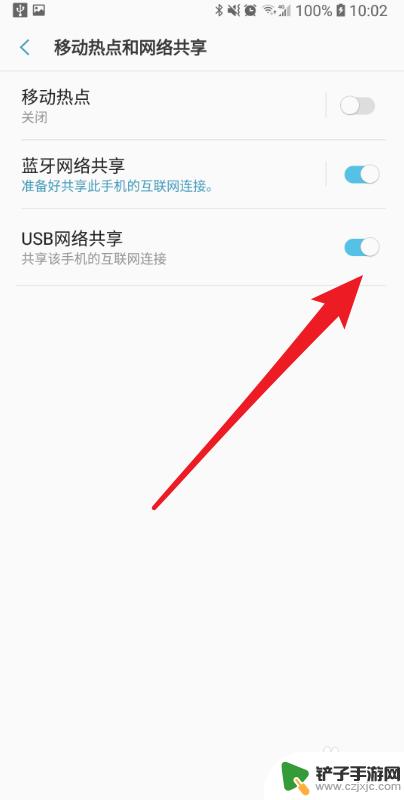
6.然后笔记本电脑会自动连接到手机的wifi,并在右下角显示对应的图标
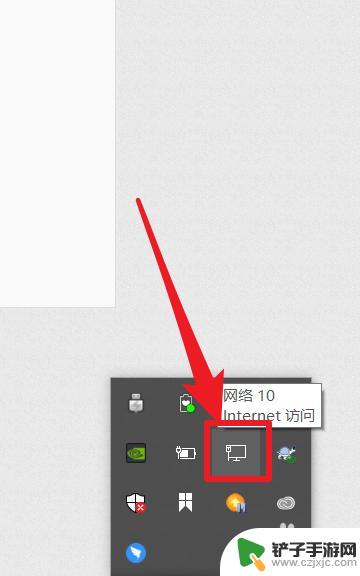
以上就是如何让电脑连接手机的Wi-Fi的全部内容,如果遇到这种情况,您可以尝试按照以上方法解决,希望对大家有所帮助。














